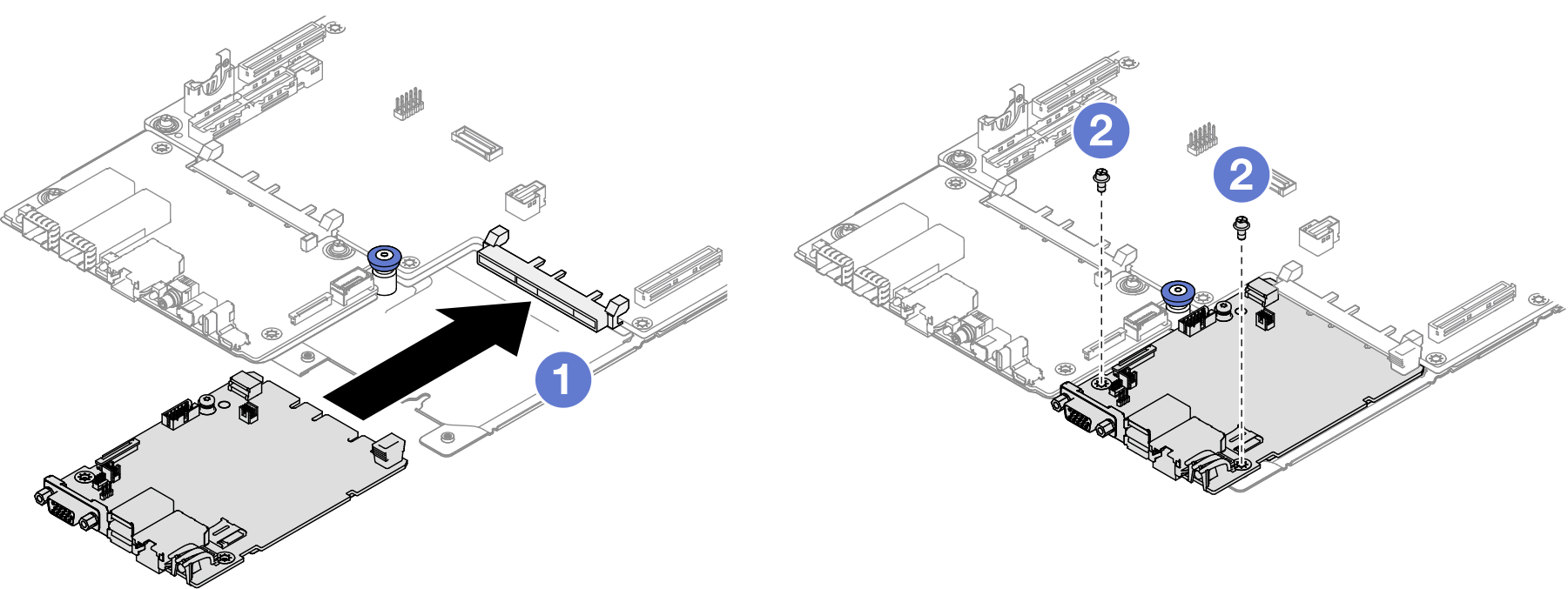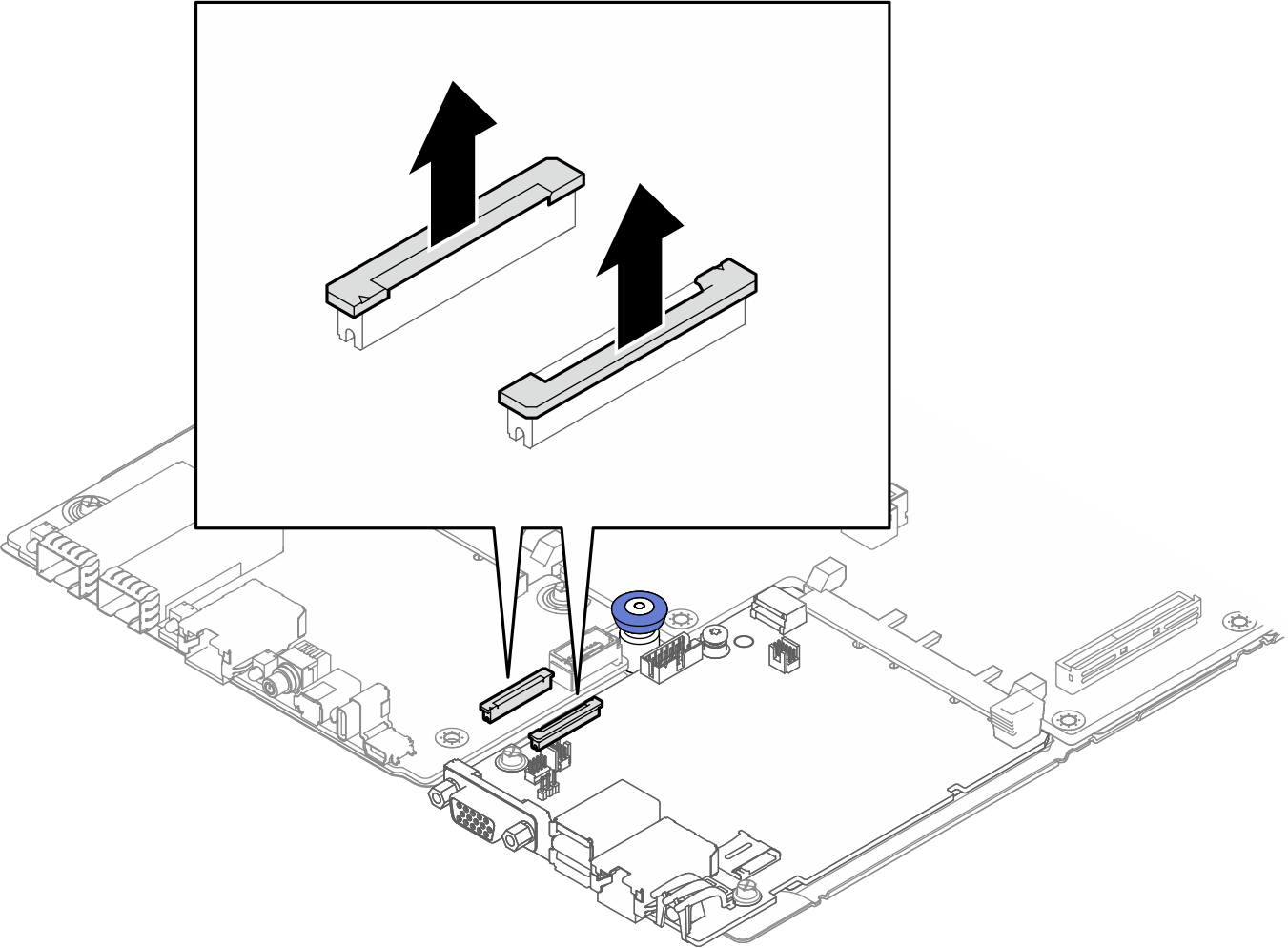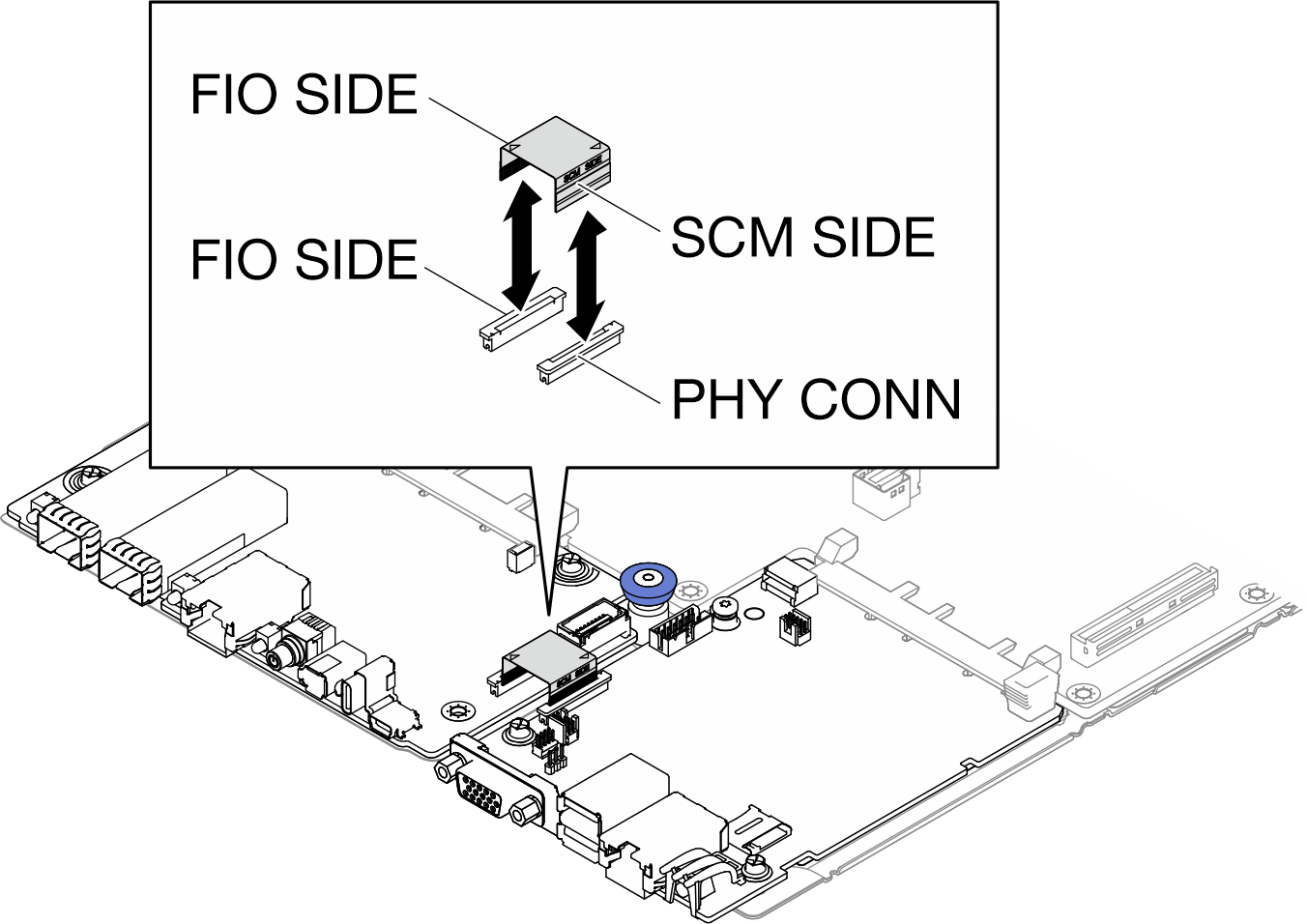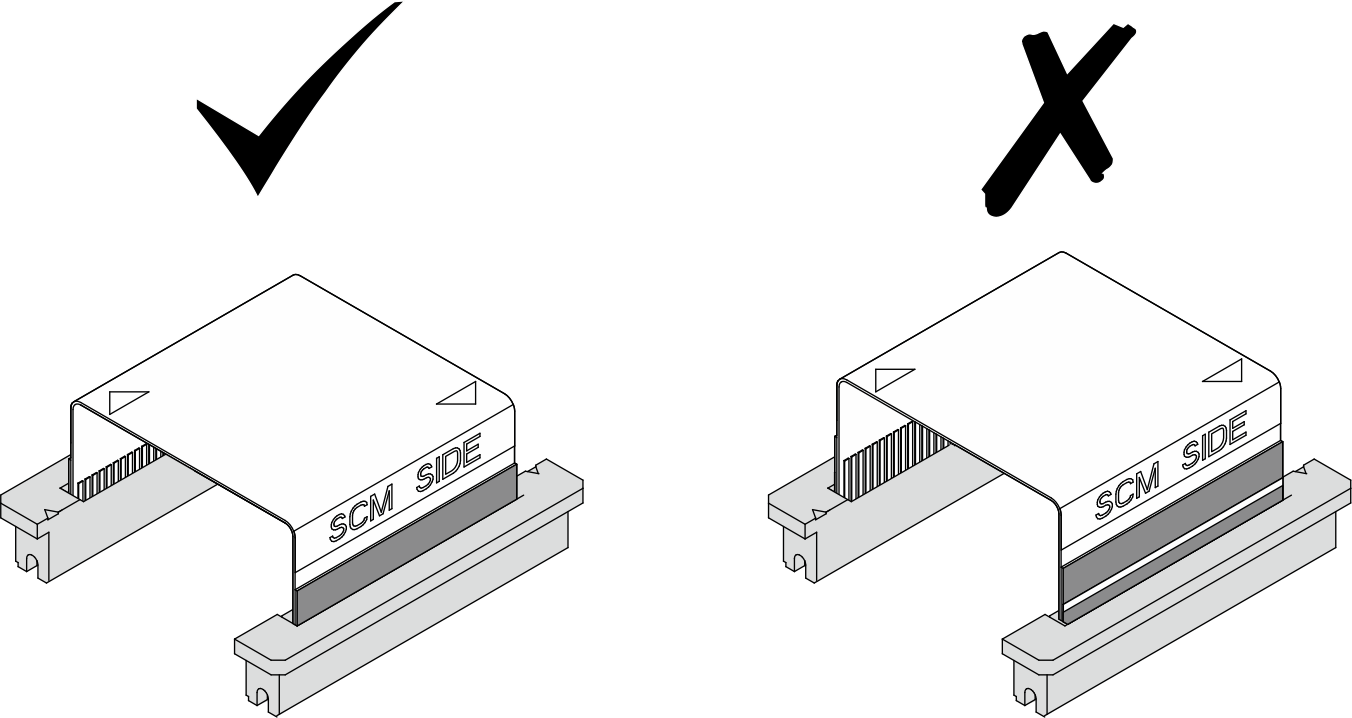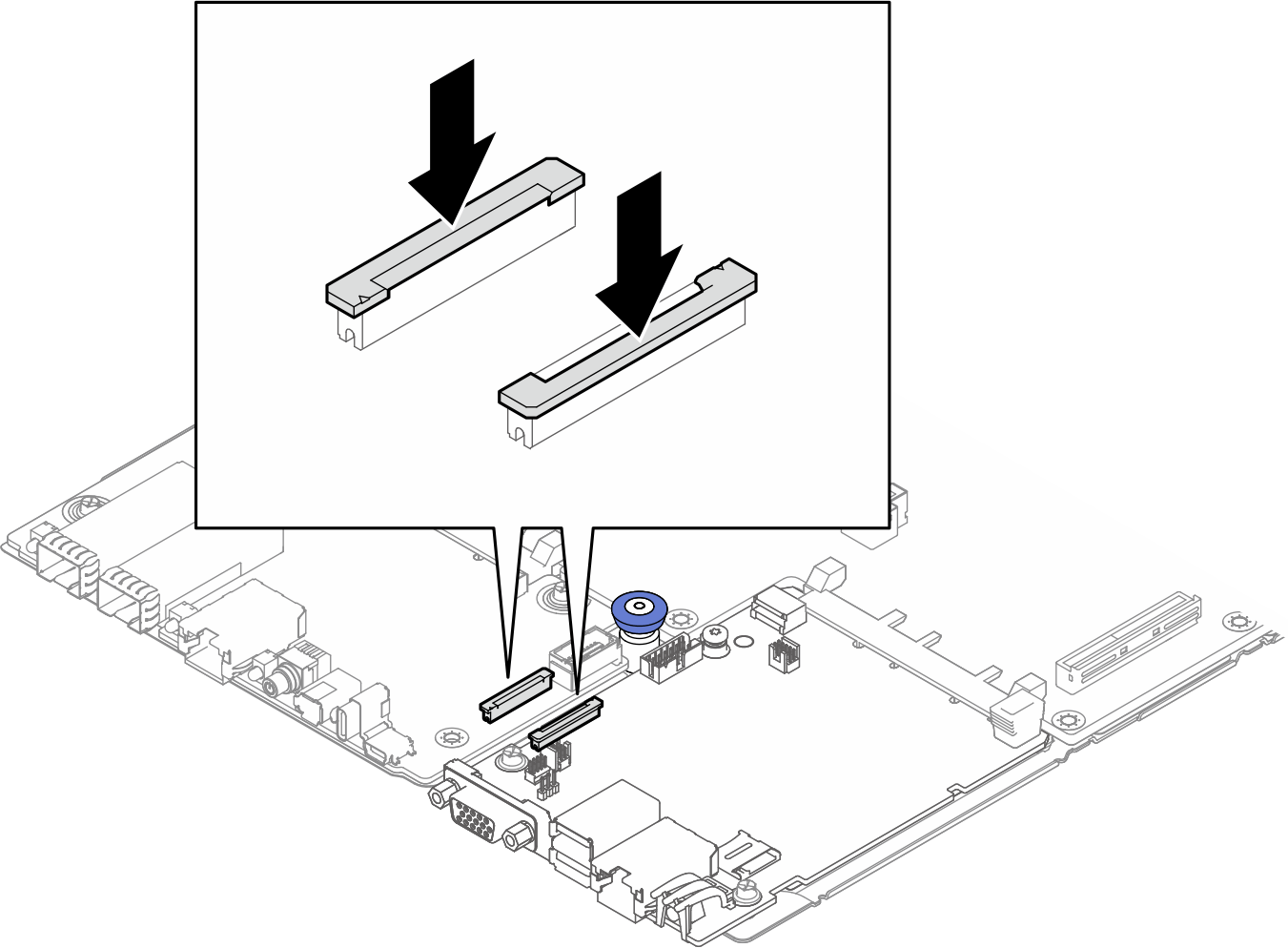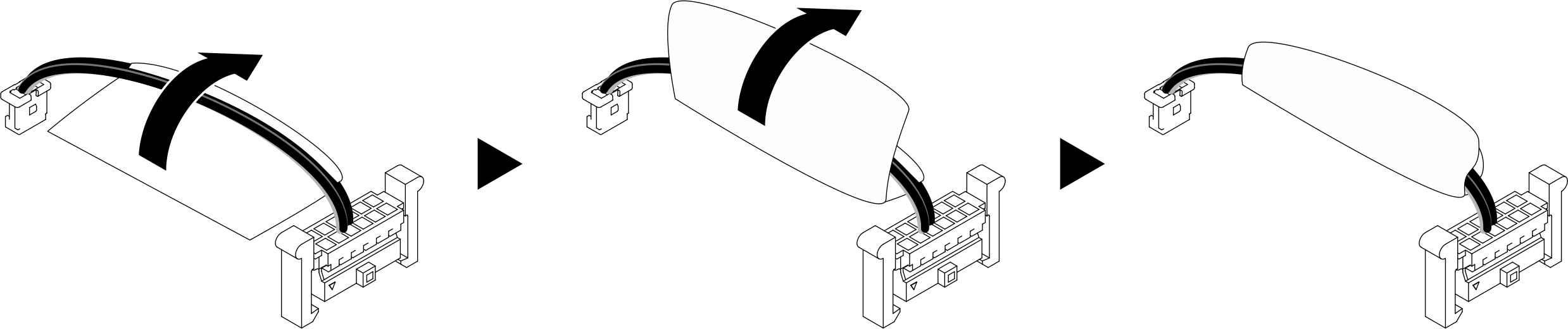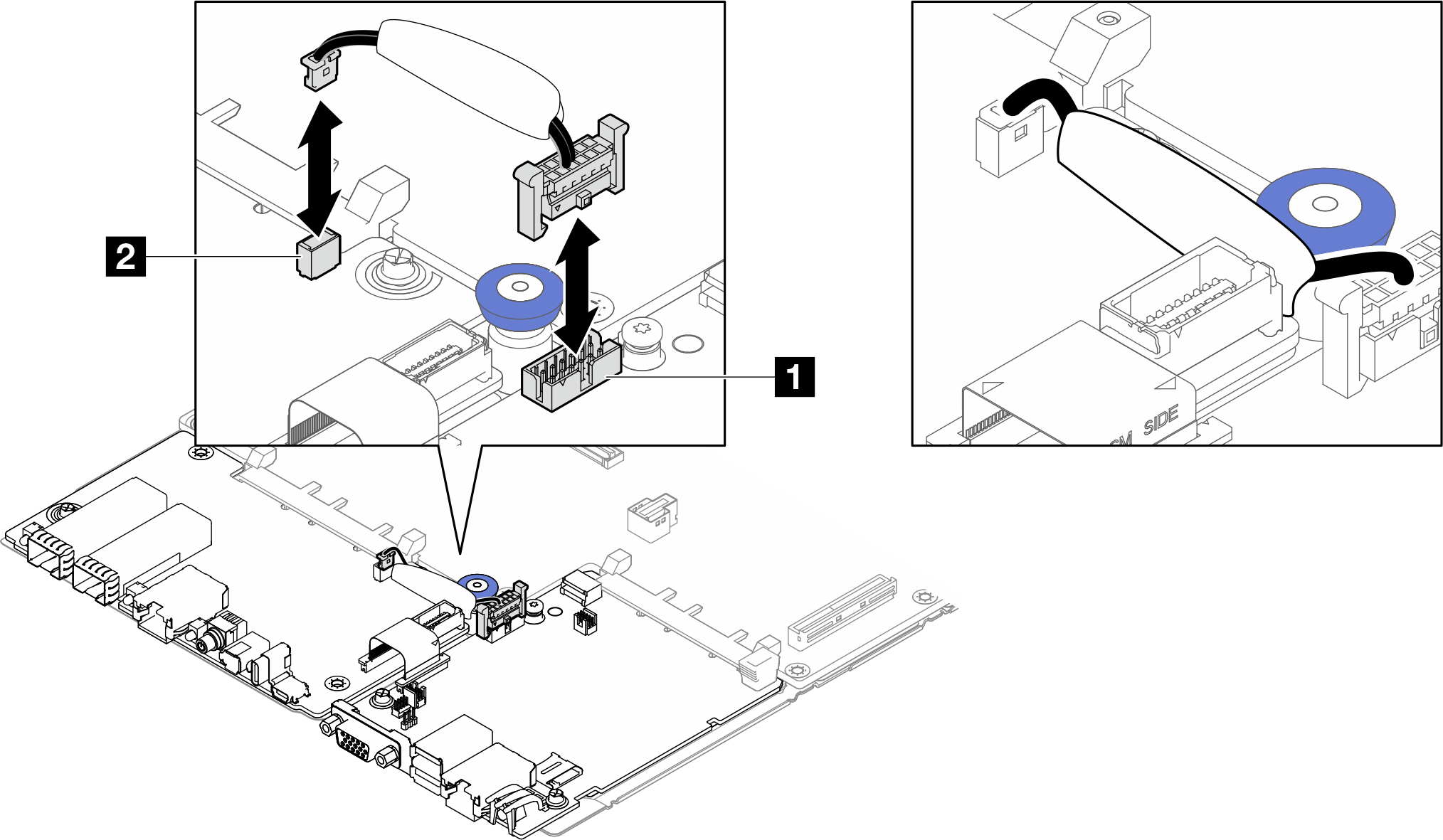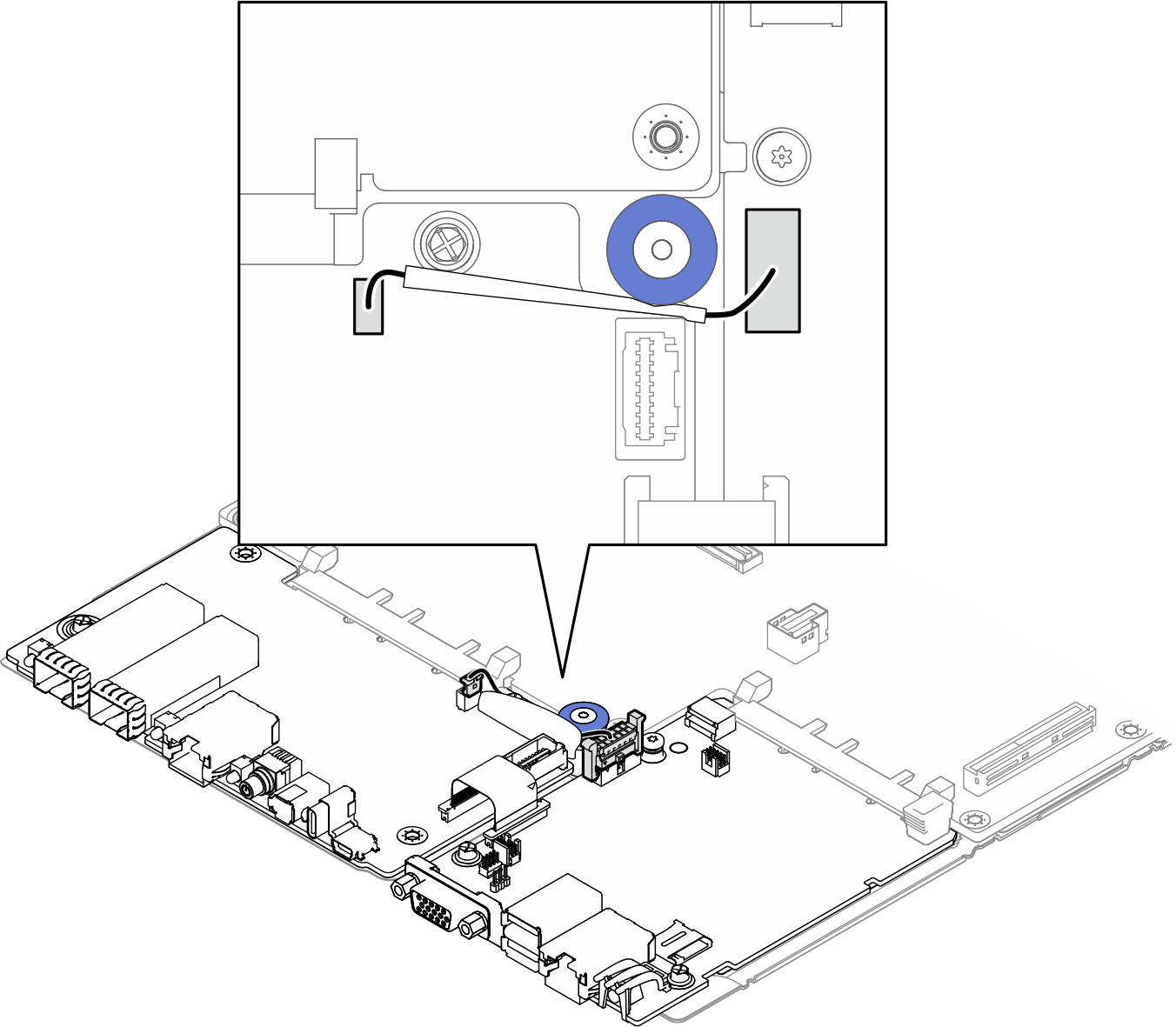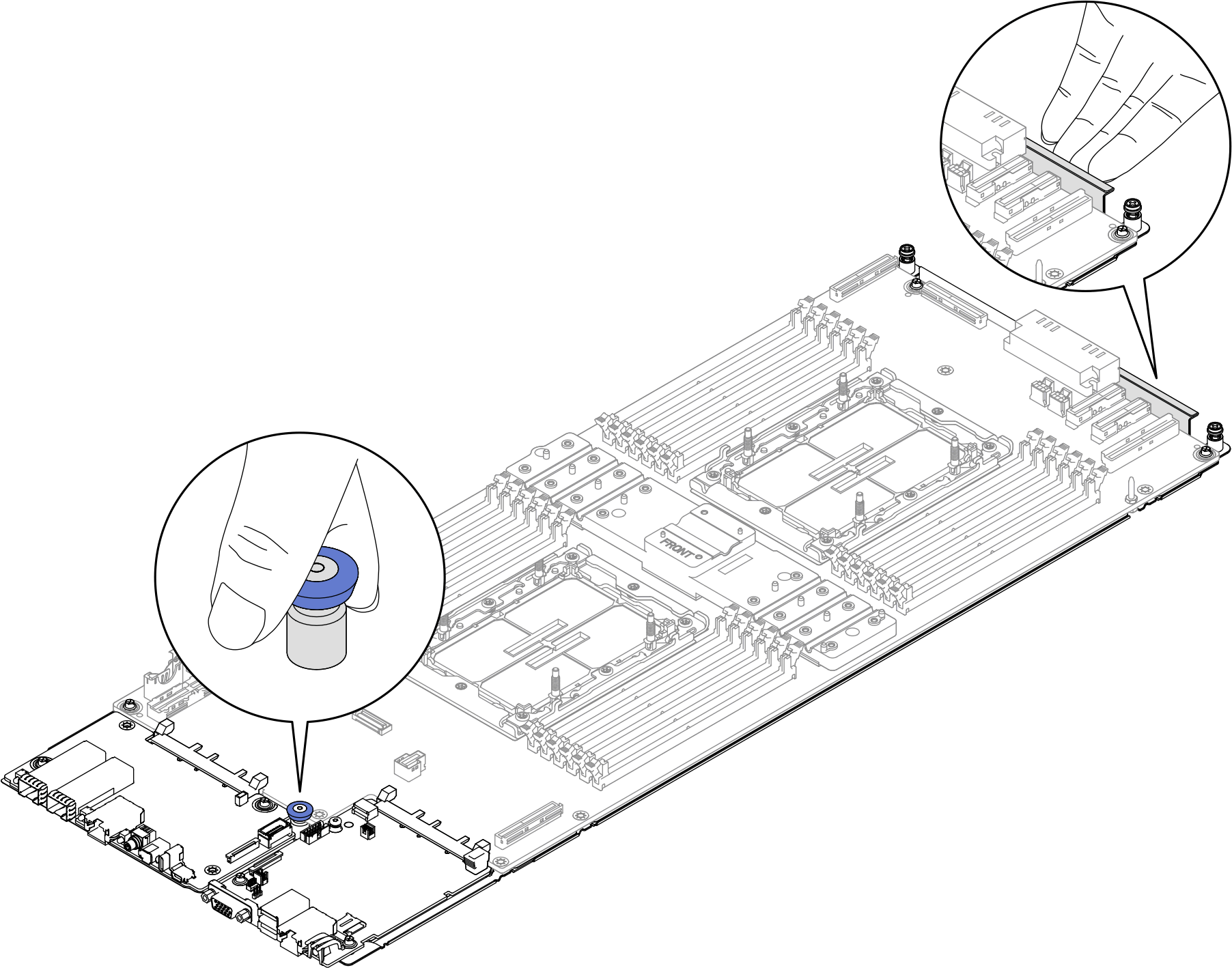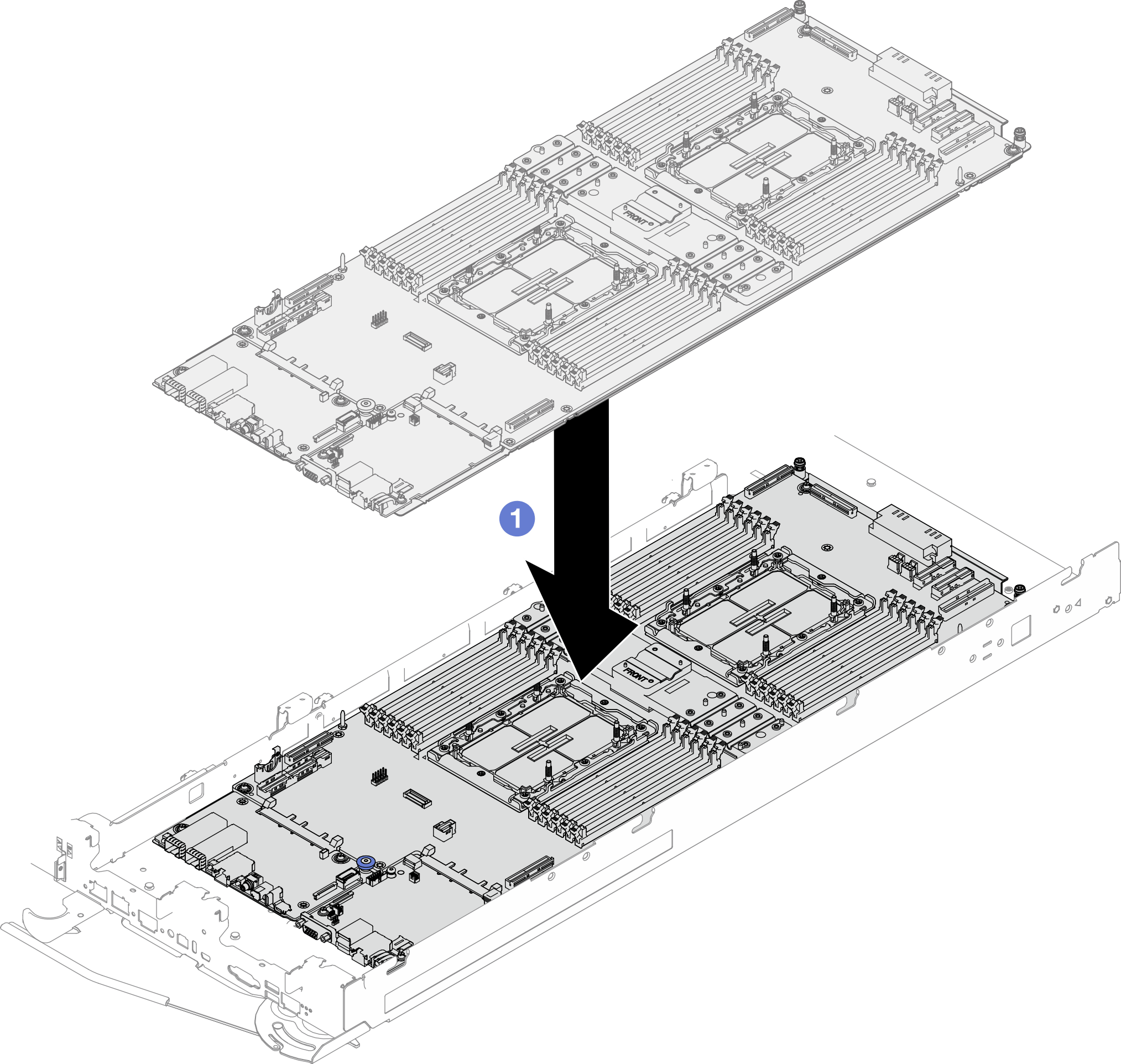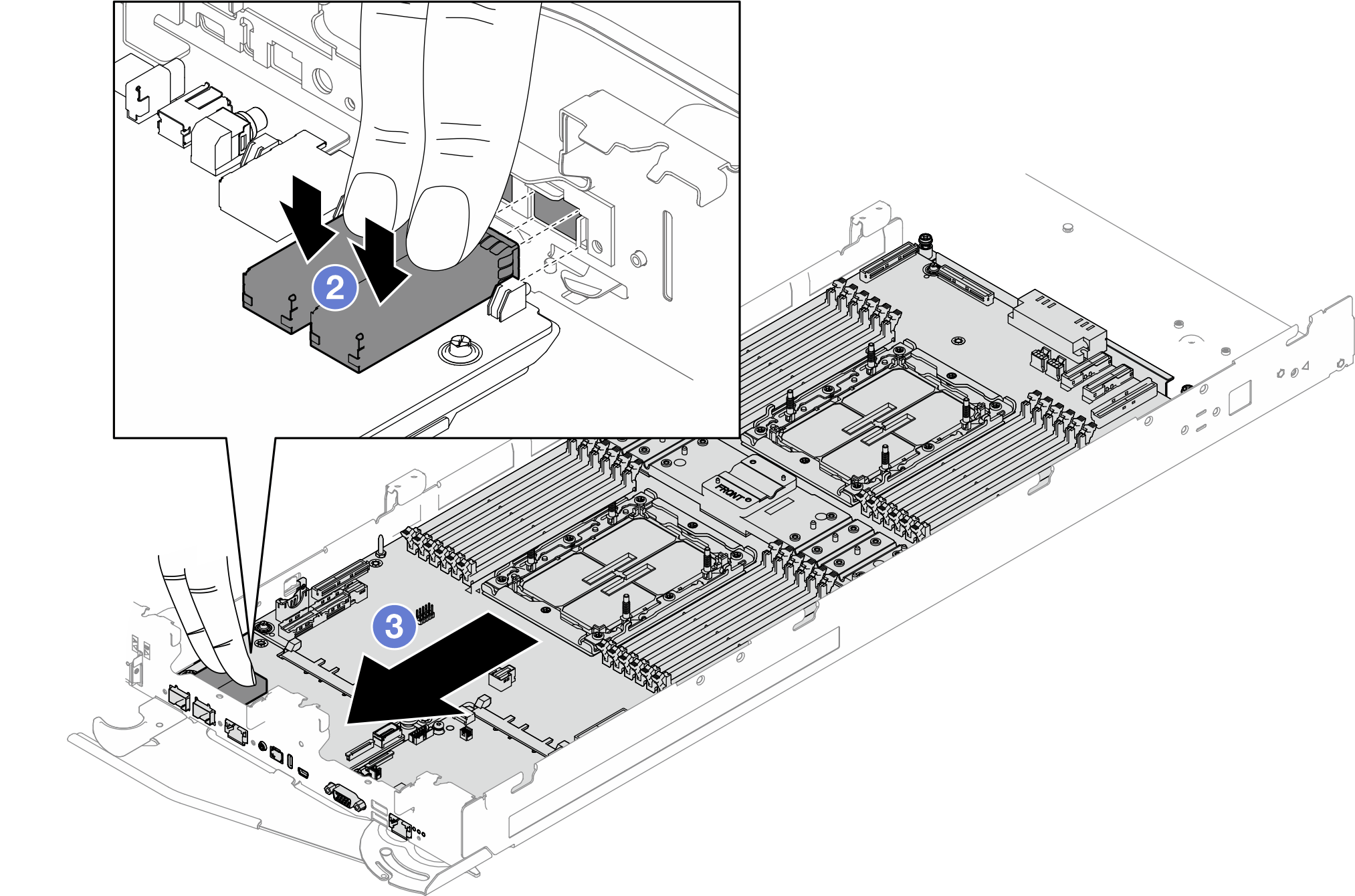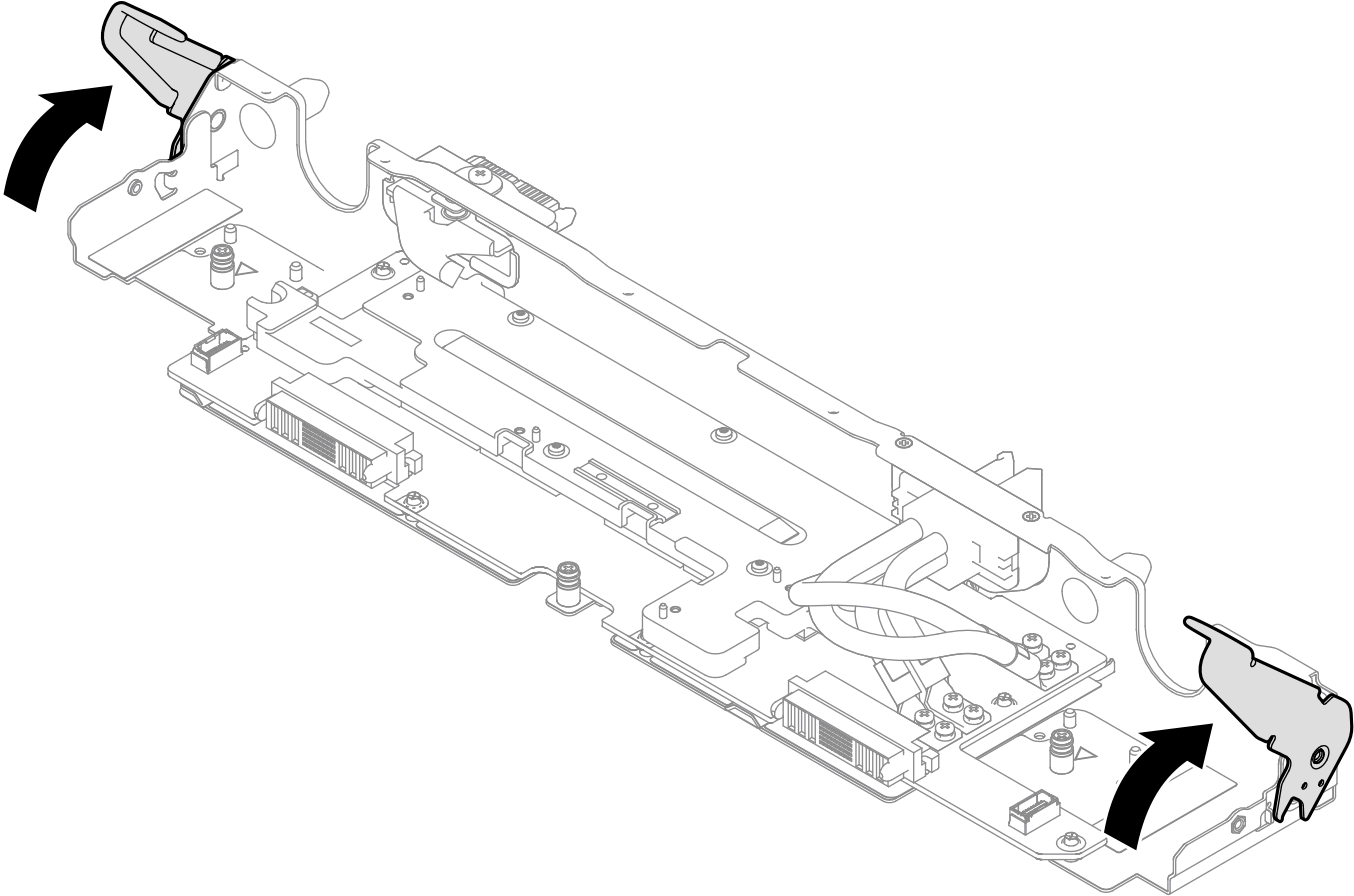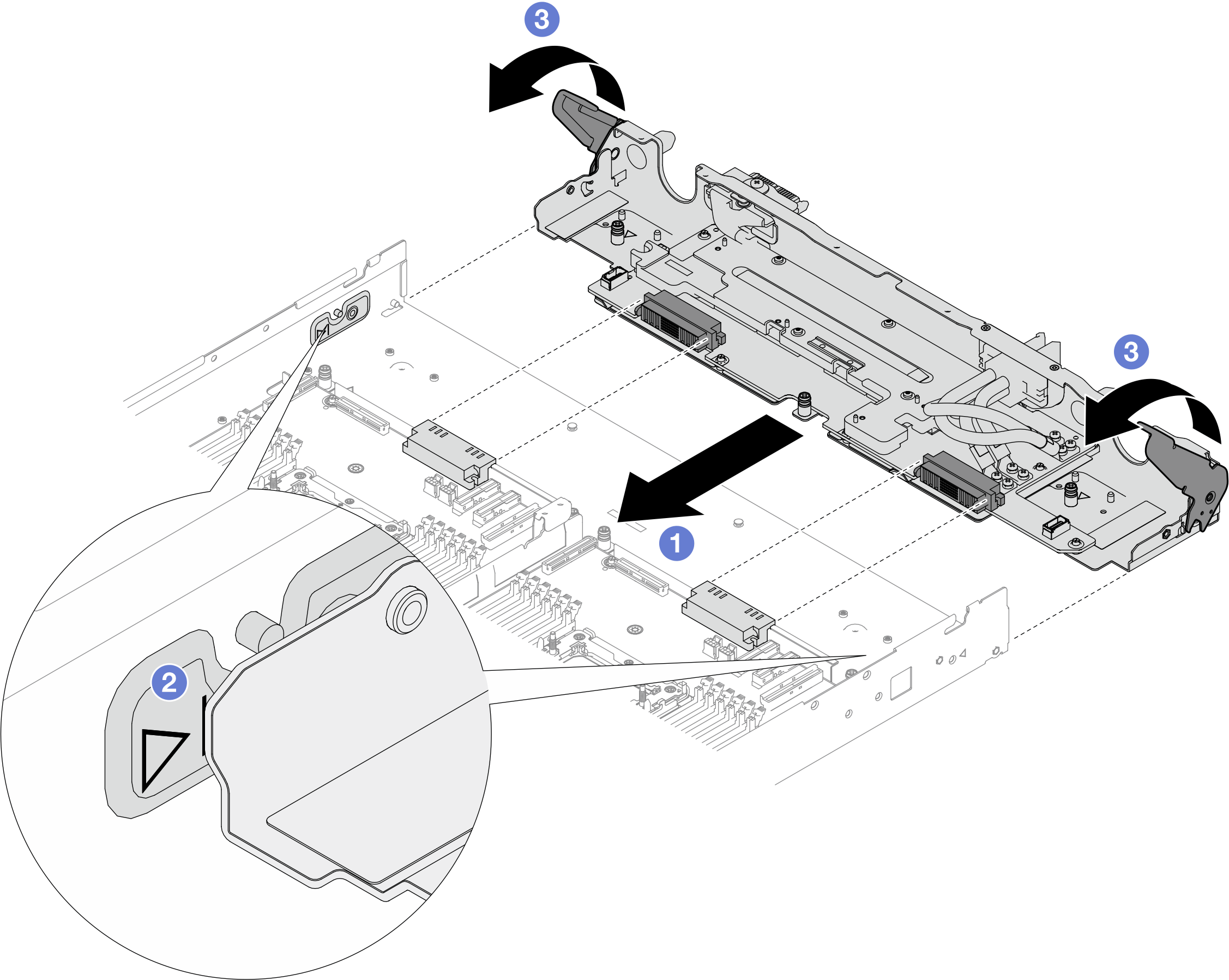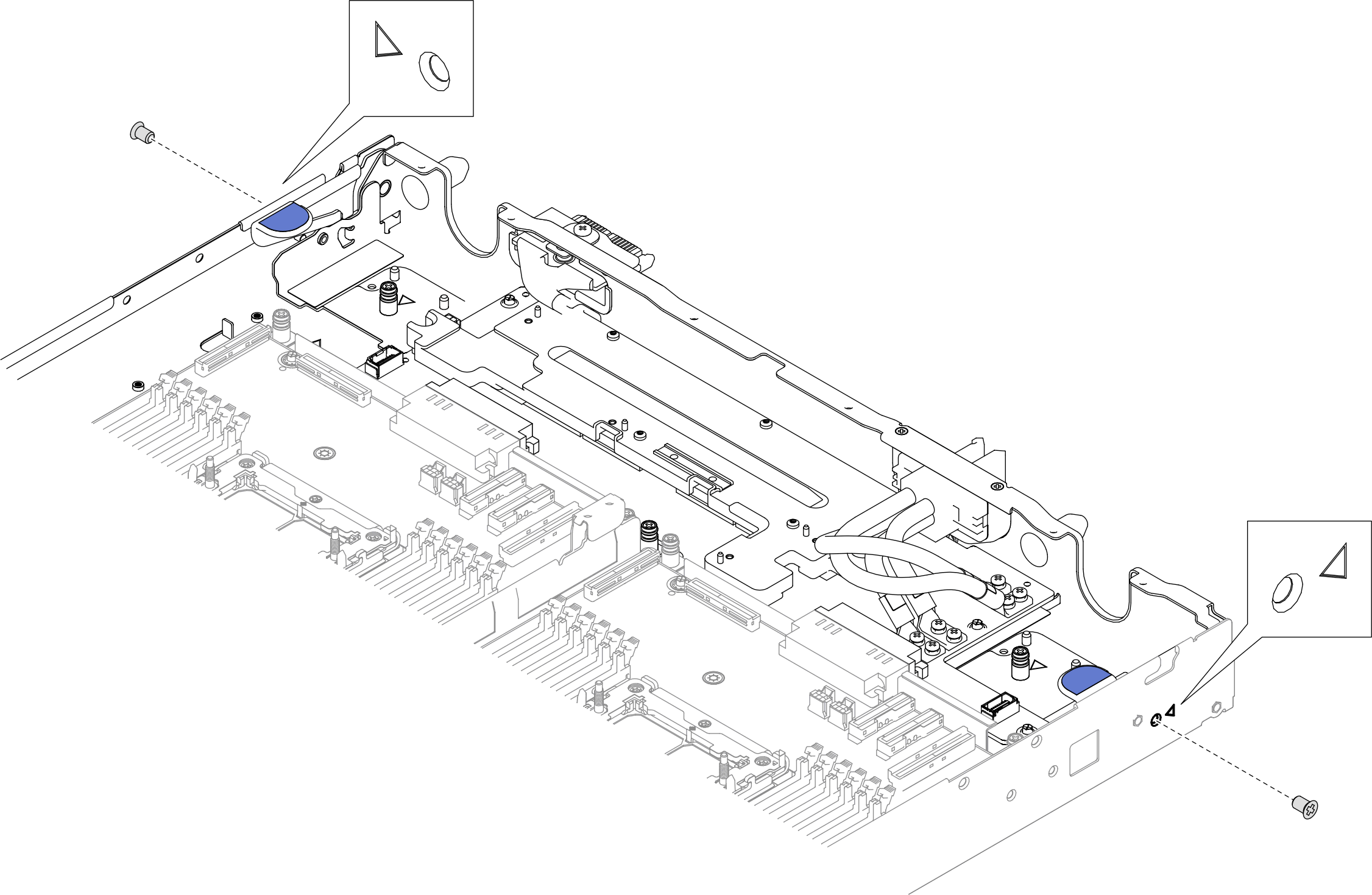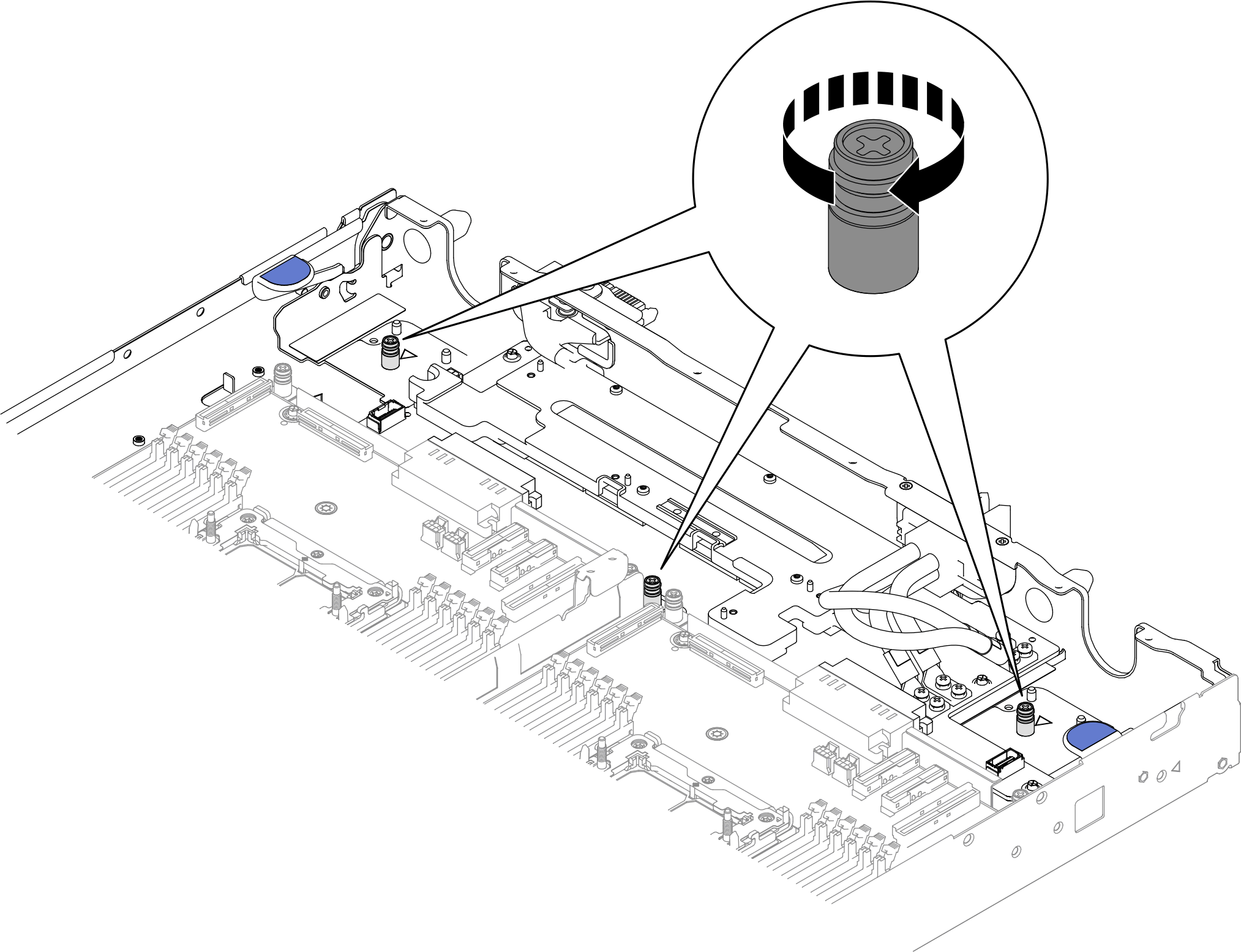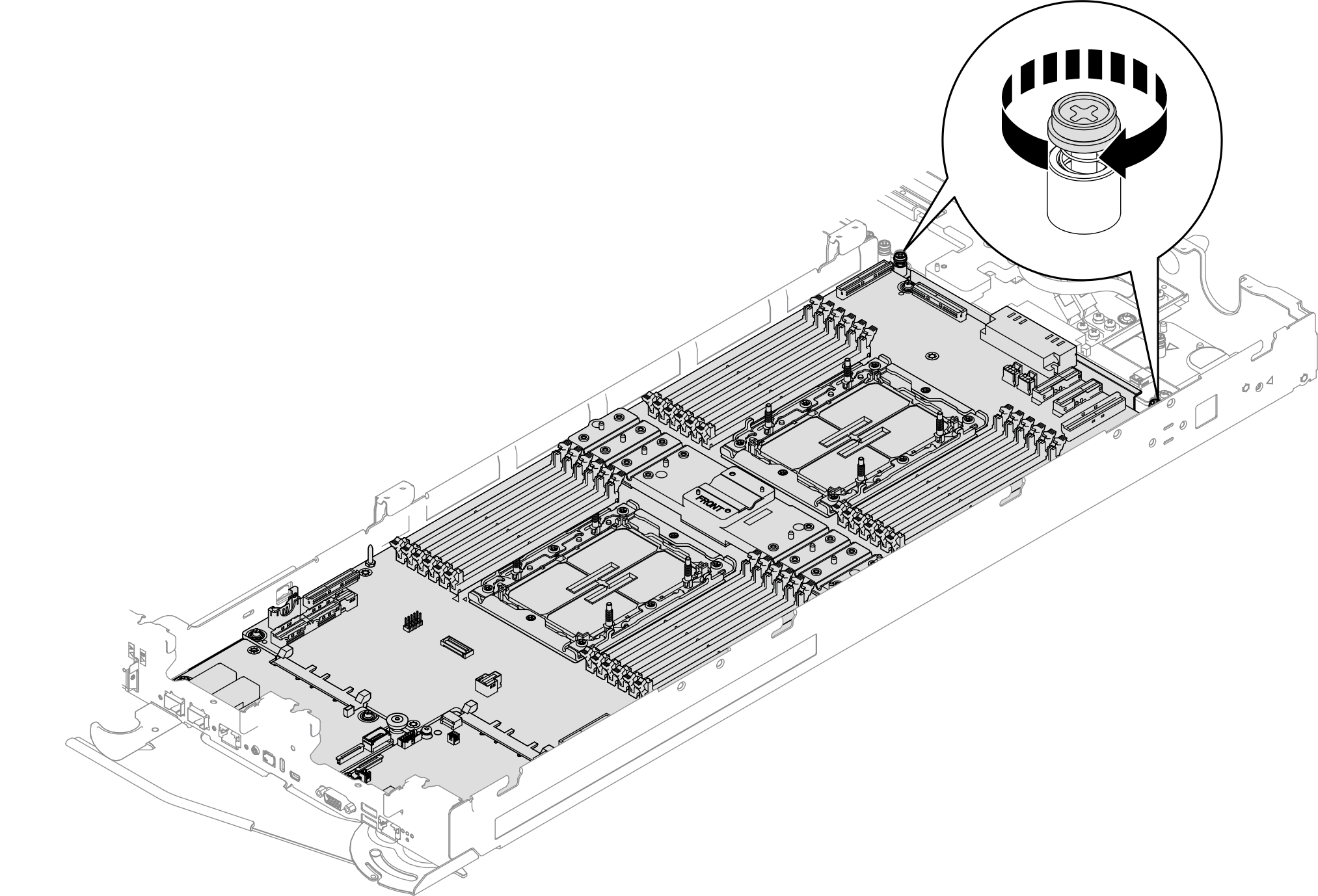Instalación de la placa de E/S del sistema (DCSCM)
Utilice esta información para instalar la placa de E/S del sistema. La placa de E/S del sistema también se conoce como módulo de control seguro listo para el centro de datos (DCSCM).
Acerca de esta tarea
Destornillador para tornillos M3 PH1, PH 1, PH 2, T10 y T30
Waterloop Service Kit (SC750 V4) (El transportador de bucle de agua del Kit de servicio es reutilizable, se recomienda guardarlo en la instalación donde opera el servidor para futuras necesidades de sustitución).
Up VR Gap Pad Kit (SC750 V4)
MID E3.S TOP Gap Pad (SC750 V4) , si está instalada la unidad central E3.S.
MID E3.S BOT Gap Pad (SC750 V4) , si está instalada la unidad central E3.S.
Storage Gap Pad Kit (SC750 V4) , si está instalada la unidad frontal E3.S.
Storage Gap Pad Kit (SC750 V4) , si están instaladas las unidades frontales duales E3.S 1T o la unidad frontal única E3.S 2T.
CX7 NDR200 Gap Pad (SC750 V4) , si está instalado el adaptador ConnectX-7 NDR 200.
CX7 Gap Pad (SC750 V4) , si está instalado el adaptador ConnectX-7 NDR 400.
Lea Directrices de instalación y Lista de comprobación de inspección de seguridad para asegurarse de trabajar con seguridad.
Vaya a Sitio web de descarga de controladores y software para ThinkSystem SC750 V4 para ver las actualizaciones más recientes de firmware y controlador para su servidor.
Acceda a Actualización del firmware para obtener más información sobre las herramientas de actualización de firmware.
- Un video de este procedimiento está disponible en YouTube.
Procedimiento
Instalación del bucle de agua. Consulte Instalación del bucle de agua.
Instale el sensor de filtraciones. Consulte Instalación del sensor de filtraciones.
Instale el kit de cables de banda lateral. Consulte Instalación del kit de cables de banda lateral de gestión del sistema.
Instale el compartimiento de la unidad E3.S central. Consulte Instalación del conjunto de compartimiento de la unidad central E3.S 1T.
- Instale el compartimiento de expansión del adaptador PCIe. Consulte Instalación de un conjunto de expansión del adaptador ConnectX-7 NDR 200 o Instalación de un conjunto de expansión del adaptador ConnectX-7 NDR 400.
Instale el compartimiento de la unidad E3.S. Consulte Instalación del conjunto de compartimiento de la unidad frontal E3.S.
Si el sistema se va a instalar con módulos de memoria que requieran refrigeración de doble lado, instale barras de enfriamiento de DIMM. Consulte Instalación de una barra de enfriamiento de DIMM.
Instale las llaves cruzadas. Consulte Instalar las llaves cruzadas.
Instale el módulo de memoria y realice una de las siguientes acciones.
Instale los módulos de memoria que requieren refrigeración de un solo lado. Consulte Instalación de un módulo de memoria (refrigeración de un solo lado). o
Instale los módulos de memoria que requieren refrigeración de doble lado. Consulte Instalación de un módulo de memoria (refrigeración de doble lado).
Instale la guía de DIMM. Consulte Instalar una guía de DIMM.
Instale la cubierta de la bandeja. Consulte Instalar la cubierta de la bandeja.
Instale la bandeja en el alojamiento. Consulte Instalación de una bandeja en el alojamiento.
- Conecte todos los cables externos necesarios a la solución.NotaUtilice fuerza adicional para conectar los cables QSFP a la solución.
Revise el LED de alimentación en cada nodo para asegurarse de que cambie entre el parpadeo rápido y el parpadeo lento para indicar que todos los nodos están listos para el encendido.
Actualice el firmware de la UEFI, XCC y LXPM a la versión específica que el servidor admite. Consulte Consejo para sustituir un firmware y un módulo de seguridad de RoT.
Realice los comandos de OneCLI para restaurar los valores de UEFI y XCC. Consulte Comandos de OneCLI para restaurar los valores de configuración.
Realice comandos de OneCLI o acciones de XCC para restaurar la configuración adicional de UEFI y XCC. Consulte Comandos de OneCLI para restaurar los valores de configuración y Uso de XCC para restaurar la configuración de BMC.
Habilitación de TPM/TCM. Consulte Habilitación de TPM.
Si se necesita ocultar el TPM o actualizar el firmware del TPM, consulte Ocultar/observar TPM o Actualizar el firmware de TPM.
Opcionalmente, habilite el arranque seguro de UEFI. Consulte Habilitación del arranque seguro de UEFI.